1000 FAQ, 500 tutorial e video esplicativi. Qui ci sono delle soluzioni!
Ticketing: creare e configurare un pass
Questa guida ti spiega come creare un pass (nell'ambito del sistema di biglietteria Infomaniak).
Per una panoramica globale del pass e di tutto ciò che possono fare, prendi nota di quest'altra guida.
Inizia la creazione di pass
Per questo:
- Clicca qui per accedere alla gestione del prodotto sul Manager Infomaniak (Hai bisogno di aiuto?).
- Clicca direttamente sul nomeassegnato alla biglietteria interessata dall'evento.
- Clicca su Programmazione nel menu laterale sinistro.
- Clicca su Pass nel menu laterale sinistro.
- Clicca su Aggiungere un pass:

Il pass si configura in diversi passaggi:
- Impostare il tipo durante la creazione (abbonamento, pacchetto di biglietti, ecc.) così come le informazioni e le impostazioni di base (sotto)
- Associare gli eventi al pass
- Impostare l'immagine e le informazioni relative al pass.
- Definire le informazioni degli abbonati che saranno collegati ai pass
1 . Configura il pass
Nome e descrizione del pass
Questa parte consente di definire il nome del pass e una descrizione del pass:
Si consiglia di inserire un nome abbastanza breve nella parte Nome del pass sul biglietto che verrà stampato direttamente sul pass.
Supporto del pass
Si possono scegliere due tipi di supporto:
- La scheda PVC, tipo carta di credito, spesso utilizzato per abbonamenti stagionali o annuali.
- Il formato Telefono/Carta che privilegia l'uso del telefono ma permette anche di stampare il biglietto su un foglio A4 o A6.

Se la carta in PVC è selezionata:
- Prestare attenzione alle dimensioni del testo utilizzato per il Nome visualizzato sul biglietto che verrà ripreso qui e che sarà limitato a 35 caratteri.
- Scegli bene il metodo di prelievo che sarà messo a disposizione del cliente.
Se il formato Telefono/Carta è scelto:
- Il visitatore riceverà il pass in formato digitale in un'e-mail.
- Sarà in grado di scaricare il pass in formato PDF dal link incluso nell'e-mail.
L'aspetto del pass può essere configurato una volta creato il pass nel menu Configurazione dell'aspetto del pass
Gestire la visualizzazione durante i controlli di scansione
Le due opzioni qui presenti consentono di definire i parametri utilizzati per il controllo dei pass:
- I pass avranno codici a barre casuali al momento della creazione, ma l'organizzatore potrà modificarlo liberamente dalla gestione di ogni pass.
- L'icona che verrà visualizzata durante il controllo del pass:

Prezzo del pass
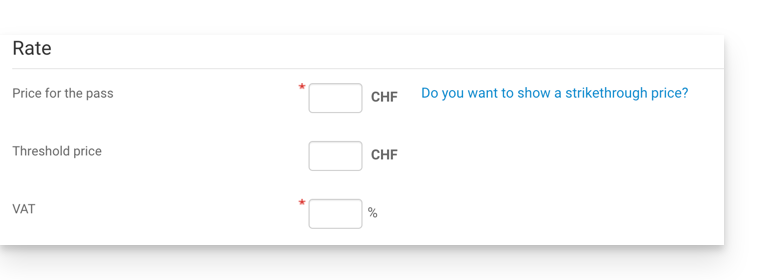
Periodo di validità
Il periodo di validità sarà utilizzato se si vuole garantire che questo pass sarà disponibile solo per un periodo limitato. In particolare, è possibile configurare un pacchetto di biglietti che sarà utilizzabile solo durante la stagione invernale, per una promozione stagionale per esempio.
Va notato che se un pass è al di fuori del periodo di validità, sarà possibile acquistarlo, ma non può essere utilizzato o raggiunto per aggiungere i biglietti su di esso.
Tipo di pass

- Personalizzato : Questo pass consente al cliente di scegliere gli eventi e le date tra le scelte proposte. È quindi necessario decidere le limitazioni del pass:
- Un solo evento a scelta: il cliente potrà scegliere un solo evento, ma a seconda del limite dei biglietti, potrà sceglierne uno o più per l'evento scelto. Attenzione: Quando un cliente acquista una carta, il sistema conterà il numero di posti inseriti in questo campo su tutti gli eventi relativi al pass. Questi posti saranno "riservati" per questo pass. Durante il passaggio del cliente sugli scanner, il sistema libererà i posti su tutti gli altri eventi.
- Biglietto massimo: il numero di biglietti che possono essere associati al pass
- Biglietto minimo: Se si imposta un minimo di 0, il cliente potrà acquistare un pass vuoto e scegliere i posti in un secondo momento. Qualsiasi cifra diversa da 0 costringerà il cliente a scegliere i biglietti al momento dell'acquisto del pass.
- Limitazione di un evento al giorno: il pass ha un limite di un evento per ogni giorno. Il cliente non potrà ordinare più di un biglietto al giorno per questo pass
- Tutti i posti nello stesso giorno: consente di scegliere una data e poi scegliere gli eventi di questa data.
- Limitazione di una rappresentazione per evento: consente di definire se il cliente può partecipare più volte a un evento (nel caso di multidate). Se attivato, il cliente potrà prendere un solo biglietto per evento con lo stesso nome (o "stessa rappresentazione") per questo pass. Attenzione: l'ortografia del nome dell'evento deve essere identica
- Minimo di eventi diversi / pass: Il cliente dovrà prendere tanti biglietti su diversi spettacoli disponibili sul pass. Sarà utilizzato per evitare che il visitatore prenda tutti i suoi biglietti per un solo spettacolo.
- Automatico : il pass non sarà personalizzabile dal cliente: prenderà automaticamente i biglietti che saranno definiti dall'organizzatore.
- Posto numerato fisso: nel caso in cui l'evento si svolga in un luogo con un piano della sala, questo tipo di pass consente al cliente di scegliere il pass con un posto numerato sul piano della sala. Questo posto rimarrà invariato per tutti gli eventi associati al pass che si svolgono nello stesso luogo.
Esempio di configurazioni
- Abbonamento stagionale all inclusive
- Pacchetto di più giorni (pass 2 giorni, pass week-end)
- Pacchetto di più eventi a scelta
Prossimi passi
Una volta creato il pass, è ora necessario assegnare loro gli eventi associati e impostare le altre opzioni:
- Associare gli eventi al pass
- Impostare l'immagine e le informazioni relative al pass.
- Definire le informazioni degli abbonati che saranno collegati ai pass

